「経路検索」の使い方をご紹介します。確認したい項目をタップしてご覧ください。
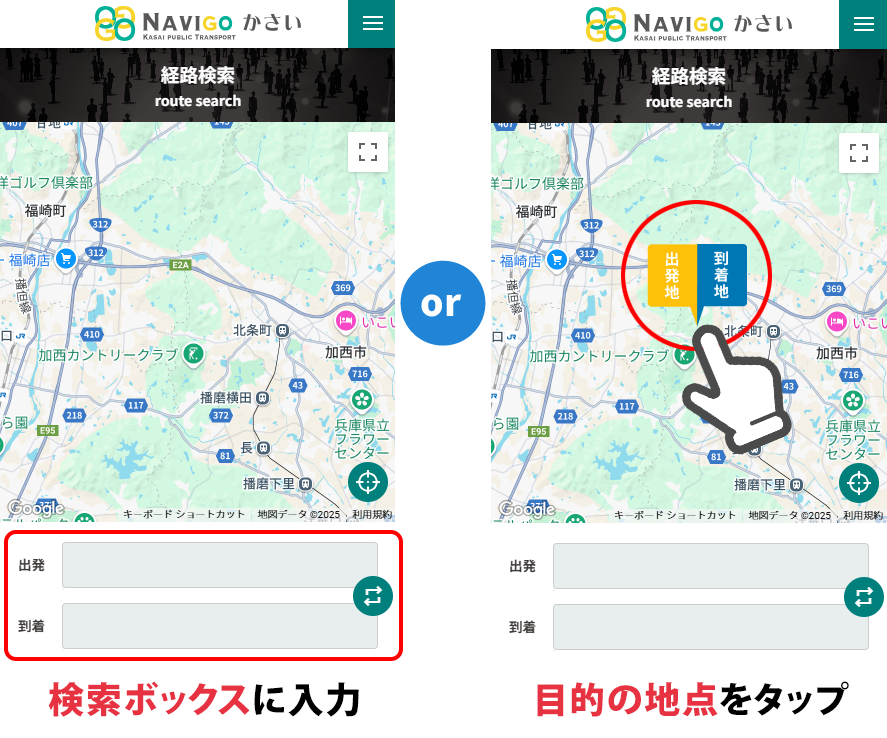
出発・到着地の検索ボックスをタップし、施設名や地点名を入力してください。
表示された候補の中から選んで確定することで、出発・到着地が設定できます。
または、マップ上で目的の地点をタップすることでも設定できます。
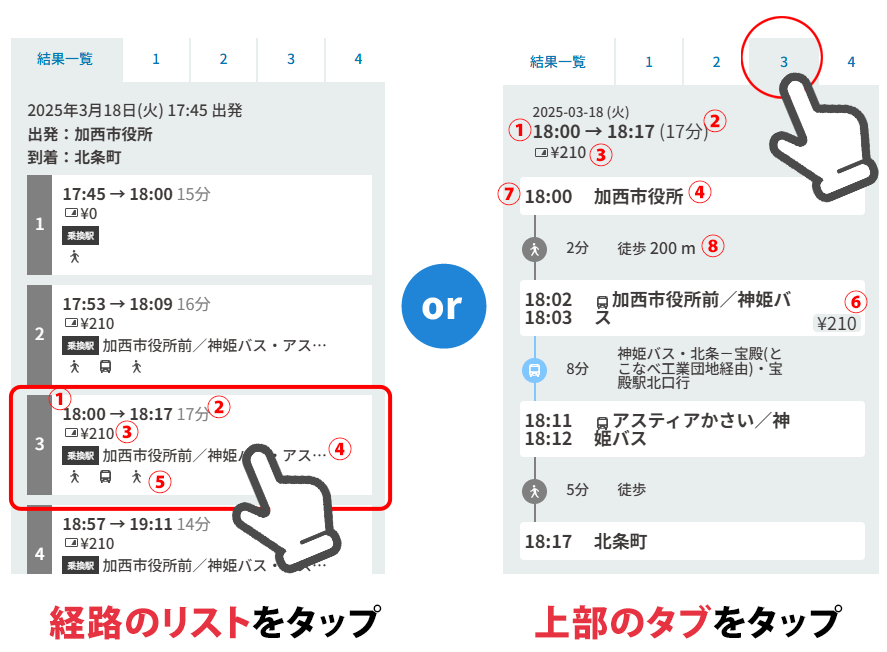
検索結果では、出発時間の早い順に最大で5件の経路候補をご案内します。
検索結果一覧・詳細の見方(上図内①~⑧)
①出発・到着時間
②移動時間
③合計金額
④出発・到着 乗換駅など
⑤出発から到着までの利用交通機関(※徒歩も含まれます)
⑥利用交通機関の運 賃・料金
⑦出発・到着 乗換時刻
⑧場所間の移動方法、交通機関の場合は行先案内も表示
出発から到着までの経路詳細とマップがご確認いただけます。
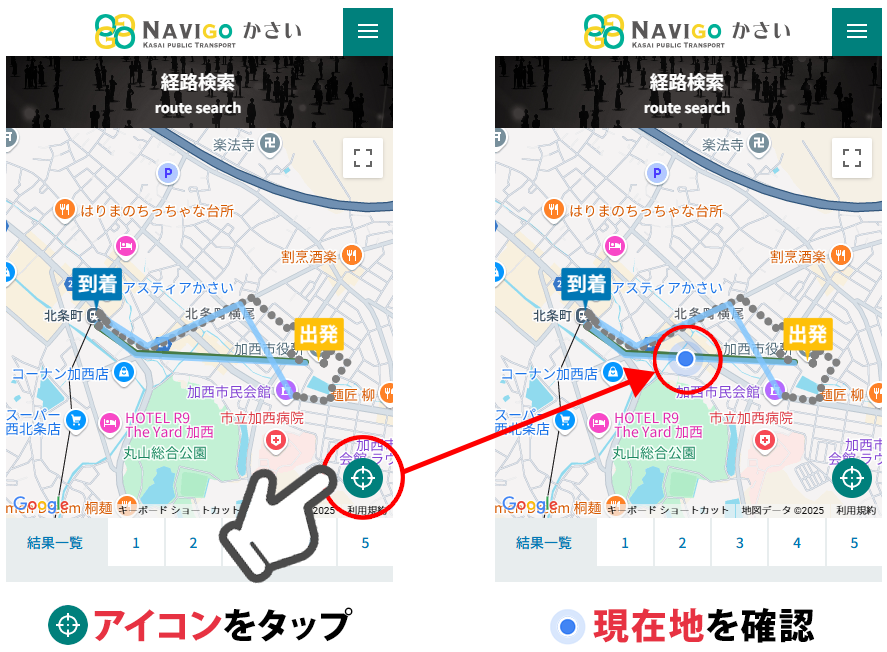
端末の位置情報(GPS)をONにしていただくと、マップ上に青い丸のアイコンでご自身の現在地をご確認いただけます。
最新の情報を見たい場合はページを更新(再読込み)してください。
※検索条件を保持したまま再検索したい場合は、「検索へ戻る」ボタンから経路検索ページへ戻り再検索してください。
ブラウザの「戻る」を押すと検索条件が削除されます。
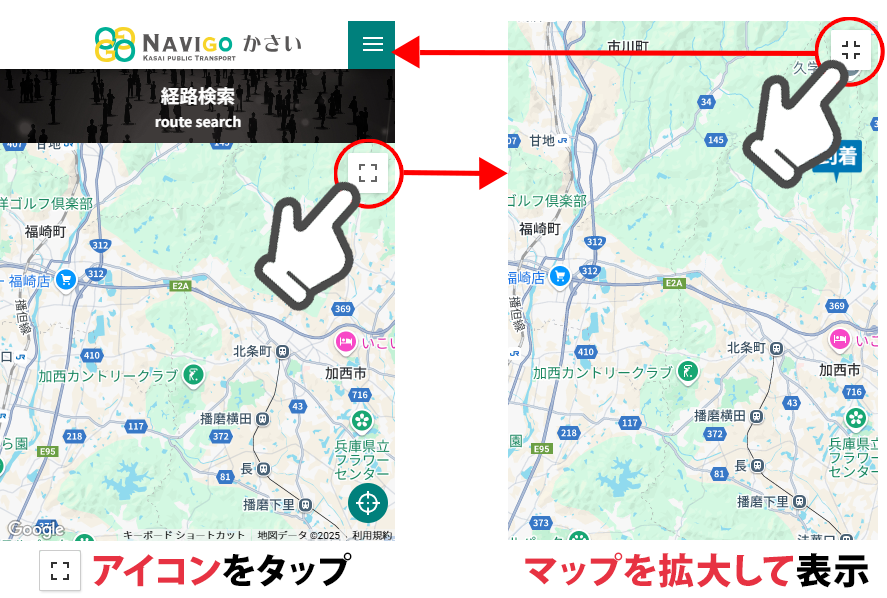
マップの右上にある全画面表示アイコンをタップすることで、マップの表示エリアを画面いっぱいに広げることができます。
行き方を詳しく見たい時や、マップだけを集中して確認したい時などにご活用いただけます。
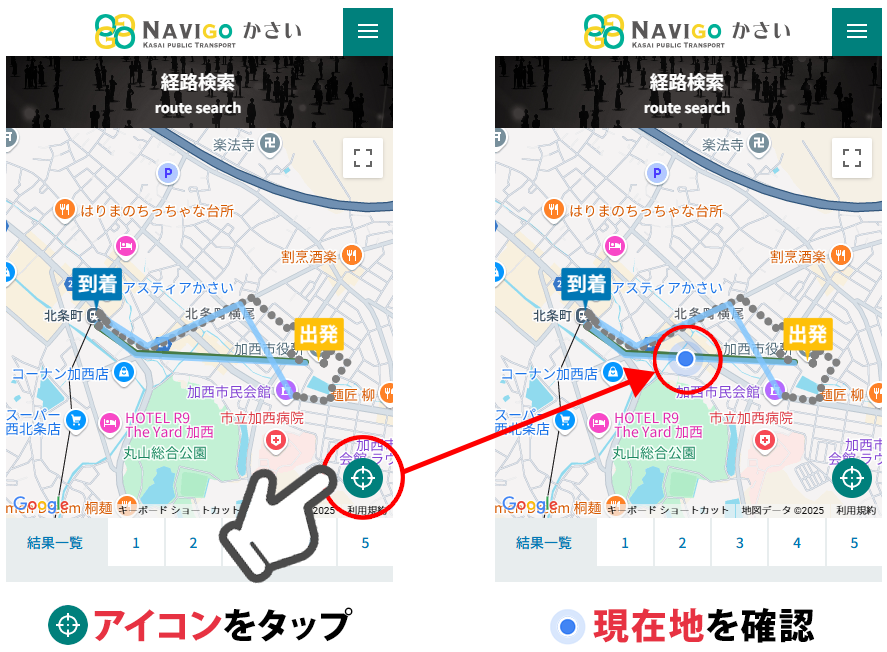
端末のGPS(位置情報)機能をONにすることで、各種機能をより便利にお使いいただけます。
なお、端末のGPS(位置情報)機能の設定方法は、端末の公式サイトなどよりご確認ください。
「NAVIGOかさいの経路検索機能」はスマートフォン向けのWebサイトです。パソコンやタブレットでの閲覧・利用も可能ですが、スマートフォンブラウザでのご利用を推奨しております。
なお、ご利用の際はCookieとJavaScriptを有効にしてください。
サポート対象のOS
・iOS 11 以降
・Android OS 5.0 以降
推奨ブラウザ
・Safari 最新版
・Chrome 最新版